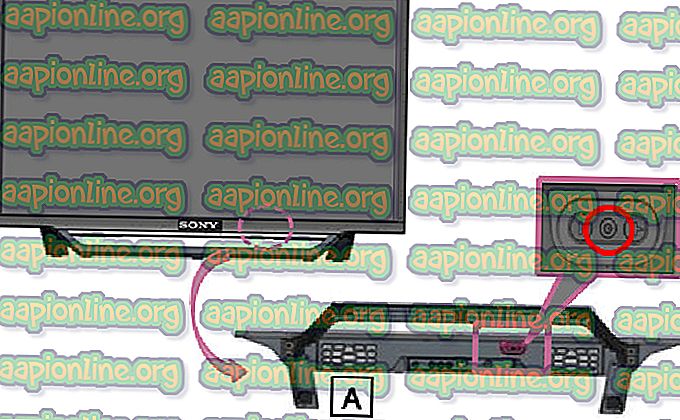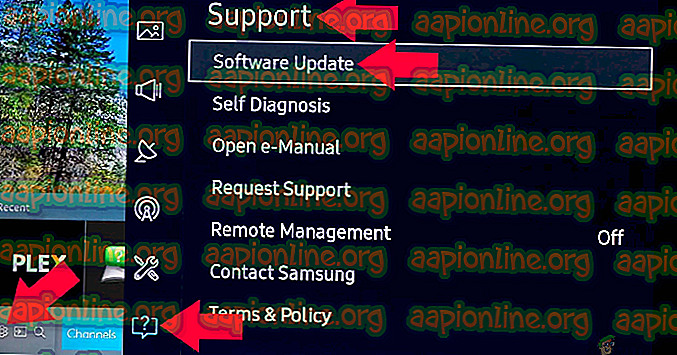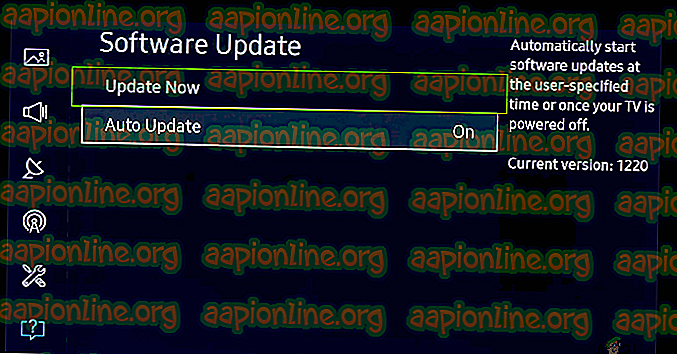Come correggere l'errore "La TV non supporta la protezione dei contenuti di questo programma"
Di recente sono stati diffusi molti rapporti su DirecTV che riportava un errore di "La tua TV non supporta la protezione dei contenuti di questo programma. La sostituzione del cavo HDMI della TV con cavi componenti consentirà di visualizzare il programma " quando gli utenti tentano di accedere a qualsiasi flusso o canale nelle loro smart TV. Questo è un errore recente e ha a che fare con HDCP.
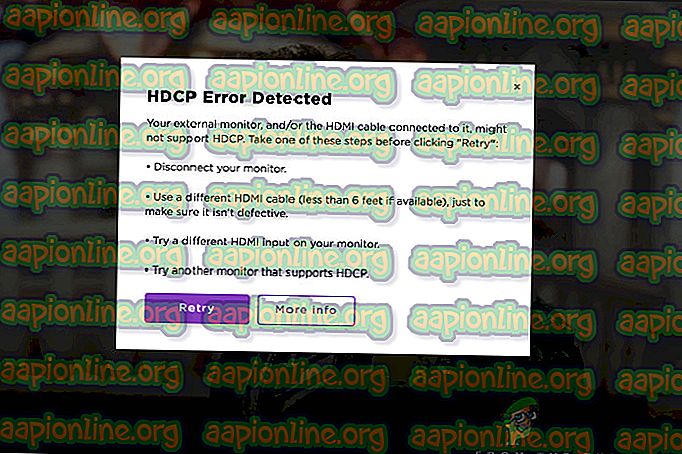
Secondo AT&T (che possiede DirecTV), questo problema può essere causato da due cause; la TV si trova in uno stato di errore oppure si utilizzano prodotti non conformi quando si collegano la TV e la scatola del server. In questo articolo, esamineremo tutti i motivi per cui si verifica questo problema e quali sono le possibili soluzioni alternative per risolvere il problema.
Che cosa causa il messaggio di errore "La TV non supporta la protezione dei contenuti di questo programma"?
Dopo aver analizzato tutti i report degli utenti e aver verificato il prodotto da soli, abbiamo diagnosticato che il messaggio di errore era causato da un numero di colpevoli diversi rispetto alla dichiarazione di AT&T. Alcuni dei motivi per cui potresti riscontrare questo errore non sono limitati a:
- TV e ricevitore in stato di errore: forse questo è il motivo più comune per cui gli utenti visualizzano il messaggio di errore. Se i tuoi dispositivi si trovano in uno stato di errore o sono bloccati, l'handshake di protezione del contenuto non riuscirà e quindi verrà visualizzato l'errore.
- Il cavo di collegamento non è un problema: per consentire l'handshake, AT&T ha implementato una tecnologia in cui solo i cavi certificati sono in grado di completare il processo di handshake. Se ne usi uno di terze parti, riscontrerai problemi.
- Bug in modalità 1080p: un altro problema comune che si è verificato durante la ricerca era dove le impostazioni TV avevano una risoluzione 1080p. Tuttavia, la maggior parte dei canali non supportava la risoluzione e quindi veniva ricevuto il messaggio di errore.
- Server AT&T inattivi: anche se questo è abbastanza improbabile, esiste la possibilità che gli stessi server AT&T siano inattivi nel backend. In tal caso, non sarà possibile eseguire lo streaming o guardare la TV.
Prima di proseguire, devi assicurarti di avere una connessione stabile e funzionante. Se la trasmissione stessa non funziona, non sarà possibile connettersi e non sarà possibile guardare alcun canale o spettacolo. Questo è un punto molto importante, quindi assicurati che sia soddisfatto. Inoltre, riavvieremo un po 'la TV, quindi assicurati di aver salvato tutte le tue preferenze.
Cosa sono i cavi HDCP e componenti?

HDCP è in costante sviluppo con l'ultimo rilasciato a febbraio 2018 al momento della stesura di questo articolo. DirecTV utilizza anche la tecnologia HDCP per proteggere i suoi contenuti.
Il messaggio di errore richiede l'uso di cavi componenti, quindi ne discuteremo anche noi. I cavi componenti sono una serie di cavi (blu, rosso e verde) che divide il segnale video in diverse parti. Sono in grado di trasmettere fino a una risoluzione di 1080i e hanno anche la capacità di supportare la crittografia HDCP.
Ora che hai un piccolo background di ciò che accade dietro le quinte, passiamo alle soluzioni.
Soluzione 1: accensione e spegnimento della TV e del ricevitore
Il primo passo che dovresti eseguire è il ciclo di accensione dell'intera configurazione, che include il ricevitore e la TV. In numerose occasioni, questi dispositivi vengono danneggiati o hanno impostazioni errate che causano problemi imprevisti alla TV o al ricevitore. Come descritto dal sito Web ufficiale di AT&T, questo è uno scenario molto comune e il semplice ciclo di accensione e spegnimento dei dispositivi potrebbe aiutare a risolvere il problema senza troppi problemi.
Nota: assicurarsi di non disporre di elementi non salvati prima di procedere.
- Spegni la TV e il ricevitore utilizzando i pulsanti di accensione. Dopo averli spenti, estrarre il cavo di alimentazione da entrambi i dispositivi.
- Ora, tieni premuto il pulsante di accensione per circa 4-5 secondi. Ciò scaricherà tutta l'energia statica dai tuoi dispositivi.
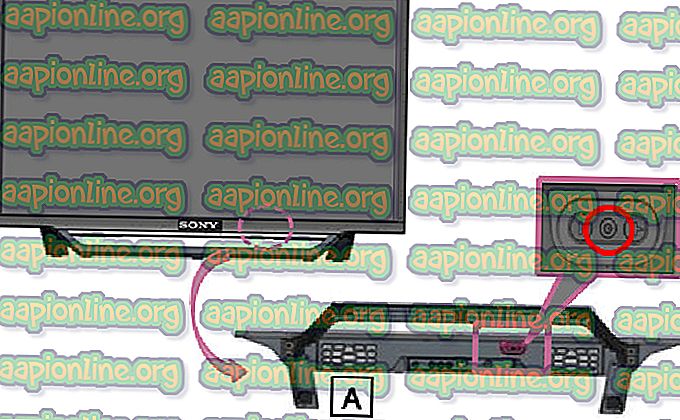
- Attendere circa 3-5 minuti e lasciare i dispositivi inattivi. Dopo che il tempo è scaduto, accendi i dispositivi e ora prova a connetterti. Controlla se il problema è stato risolto.
Soluzione 2: controllo dello stato del server
Anche se questo caso è altamente improbabile, ci siamo comunque imbattuti in diversi casi in cui le emittenti (server) erano inattive. In questo caso, l'handshake non procederà in alcun modo e non sarà possibile guardare o trasmettere in streaming qualsiasi show o canale.

In questo scenario, è possibile accedere a vari forum presenti online e vedere rapporti simili lì. Se gli utenti indicano che anche loro stanno riscontrando problemi, probabilmente significa che il problema non è il tuo fine e c'è qualche problema con il back-end. Nella maggior parte dei casi, i tempi di inattività sono molto piccoli e di solito vengono risolti entro un paio d'ore. Puoi riprovare dopo un po 'e vedere se il problema è stato risolto.
Soluzione 3: sostituzione del cavo di collegamento
Se il ciclo di alimentazione non funziona, è necessario provare a verificare se i cavi di collegamento sono conformi o meno a HDCP. Esistono diversi casi in cui il cavo, appena fuori dal nulla, interrompe la procedura di handshake di HDCP. In questo caso, riceverai il messaggio di errore indipendentemente da ciò che fai. Qui, ciò che puoi fare è diagnosticare il cavo e vedere se è danneggiato.

I cavi HDCP sono molto sensibili e potrebbero interrompere la procedura di handshaking anche se c'è una piccola perdita di segnale. In base al messaggio di errore, si consiglia di collegare i cavi dei componenti (i cavi dei componenti sono i punti in cui un singolo cavo è diviso in tre parti diverse). Se non hai un cavo componente, puoi provare a collegare un cavo HDMI più recente e vedere se funziona correttamente. A meno che non si sia assolutamente sicuri che il cavo funzioni e non sia stato ricontrollato collegandolo a un altro sistema, non procedere con la soluzione successiva.
Soluzione 4: modifica delle impostazioni di risoluzione
Se tutti i metodi sopra indicati non funzionano e stai ancora ricevendo il messaggio di errore sul tuo computer, dovresti provare a cambiare la risoluzione del tuo ricevitore / DVR. Ci sono solo un paio di canali di film PPV su DirecTV che supporta 1080p. La maggior parte dei canali ha 720p o 1080i .
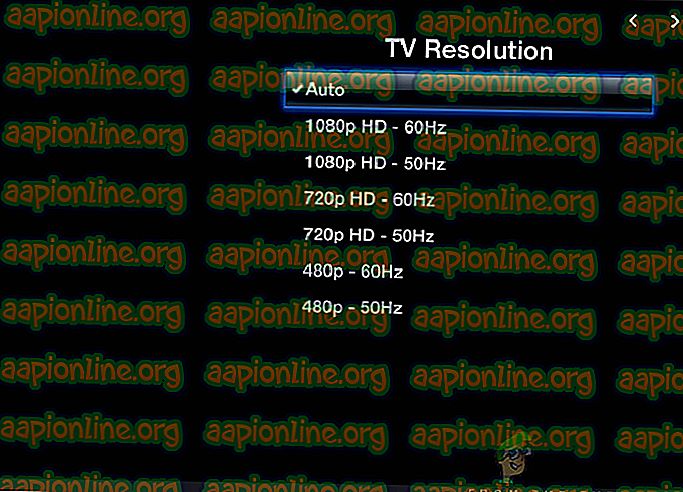
La differenza tra 1080i e 1080p è il tipo di tecnologia di scansione che usano. Entrambi hanno le stesse risoluzioni cioè 1920 × 1080. 1080p utilizza la scansione progressiva e 1080i utilizza la scansione interlacciata. La risoluzione in 1080i è interlacciata in modo che le linee vengano disegnate sullo schermo in due passaggi di 540 linee ciascuno. 1080p fornisce un'immagine con 2, 07 milioni di pixel completi. Questo è attualmente il formato TV più venduto e offre la migliore qualità dell'immagine. Anche se queste affermazioni fantasiose potrebbero farti pensare che 1080p sia di gran lunga superiore, non c'è molta differenza nella risoluzione stessa.
Ora ci sono due cose che puoi fare; puoi passare a 720p o 1080i . Assicurati di modificare le impostazioni dall'impostazione del tuo DVR / Ricevitore e vedi se porta qualche cambiamento.
Soluzione 5: aggiornamento del firmware della TV
Poiché DirecTV è supportato su un numero di diverse Smart TV, ci sono molti casi in cui il firmware di una TV obsoleta causa problemi. Poiché HDCP è in continua evoluzione, vengono rilasciati aggiornamenti più recenti a tutti i dispositivi per implementare le modifiche. Non solo, gli aggiornamenti vengono implementati per implementare nuove funzionalità o correggere bug. Se il firmware della TV non è aggiornato, è molto probabile che si verifichi il messaggio di errore in discussione e che si verifichino problemi. Assicurati di salvare il tuo lavoro prima di procedere e di avere una connessione Internet attiva.
Nota: in questa soluzione, dimostreremo come aggiornare il firmware di Samsung Smart TV. Se hai una TV diversa, puoi Google il tuo modello o navigare alle Impostazioni e aggiornare da lì. Le opzioni di aggiornamento sono generalmente presenti nelle vicinanze nelle impostazioni principali.
- Fai clic sull'icona Impostazioni rappresentata da un'icona a forma di ingranaggio.
- Ora fai clic su Supporto (rappresentato da un punto interrogativo) e seleziona Aggiornamento software .
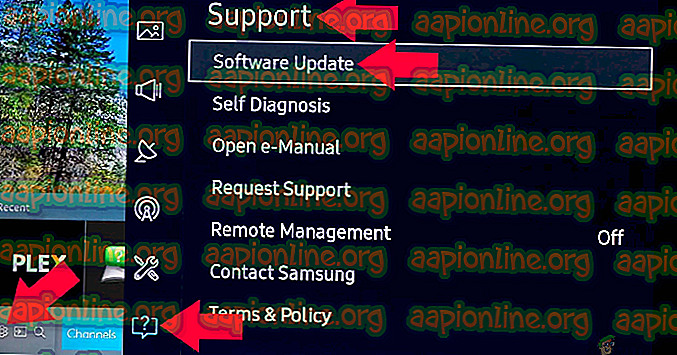
- Ora puoi selezionare Aggiornamento automatico in modo che tutti gli aggiornamenti vengano installati nel momento in cui vengono rilasciati o fai semplicemente clic su Aggiorna ora .
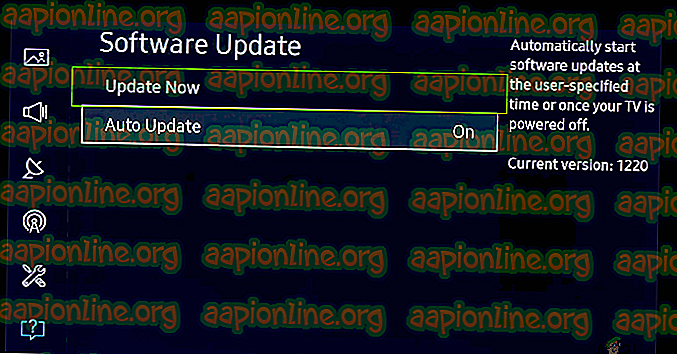
Soluzione 6: contattare l'assistenza
Se tutti i metodi sopra indicati falliscono e non si è ancora in grado di avviare canali e programmi TV, non c'è altra scelta che contattare l'assistenza. Dato che sei abbonato a DirecTV, hai diritto a chiedere assistenza e se hai appena acquistato il tuo ricevitore / DVR, ci sono possibilità che possano persino sostituire i componenti problematici per te gratuitamente.
È possibile accedere al sito Web dell'assistenza e creare un ticket. Se vuoi, puoi chiamarli sul loro UAN e spiegare la situazione. Assicurati di avere le tue credenziali DirecTV a portata di mano. Se necessario, potrebbe essere necessario portare il ricevitore / DVR al centro di assistenza o una persona di supporto verrà da te per la risoluzione dei problemi.